ESP MINI Paceman 2013 Manuel du propriétaire (in French)
[x] Cancel search | Manufacturer: MINI, Model Year: 2013, Model line: Paceman, Model: MINI Paceman 2013Pages: 293, PDF Size: 28.47 MB
Page 146 of 293

Sélection de la destination1.« Navigation »2.« Carte »
La position actuelle du véhicule s'affiche sur
la carte.3. « Carte interactive »4.Sélectionner la destination avec le réticule.▷Changement d'échelle : tourner le joys‐
tick MINI.▷Déplacement de la carte : faire basculer
le joystick MINI dans le sens correspon‐
dant.▷Déplacement de la carte en diagonale :
faire basculer le joystick MINI dans le
sens correspondant et tourner le joys‐
tick MINI.5.Appuyer sur le joystick MINI pour afficher
d'autres options de menu.▷ Sélectionner le symbole : « Démarrer
guidage » ou « Affecter comme autre
dest. ».▷« Rechercher points d'intérêt » : démar‐
rage de la recherche de points d'inté‐
rêt.
Détermination de la rue
Si le système ne détecte pas de rue, l'une des
informations suivantes s'affiche :
▷Un nom de rue à proximité.▷Les coordonnées de la destination.Autres fonctions
Dans la carte interactive, il est possible de para‐
métrer l'échelle et de déplacer le détail de la
carte.
En appuyant sur le joystick MINI, d'autres fonc‐
tions sont disponibles :▷ Sélectionner le symbole.
« Démarrer guidage » ou « Affecter comme
autre dest. »▷« Quitter la carte interactive » : retour à la
vue cartographique.▷Vue cartographique▷« Afficher destination » : un détail de la
carte autour de la destination s'affiche.▷« Afficher position actuelle » : un détail de
la carte autour du site actuel s'affiche.▷« Rechercher points d'intérêt » : démarrage
de la recherche de points d'intérêt.
Entrée vocale de la desti‐
nation
Généralités
▷Notice du système de commandes vocales,
voir page 26.▷Lorsque la destination est saisie par entrée
vocale, il est possible de passer entre la
fonction d'entrée vocale et l'écran de bord.▷Faire énoncer les commandes vocales pos‐
sibles : ›Options vocales‹.Seite 146NavigationProgrammation de la destination146
Online Edition for Part no. 01 40 2 911 545 - VI/13
Page 147 of 293
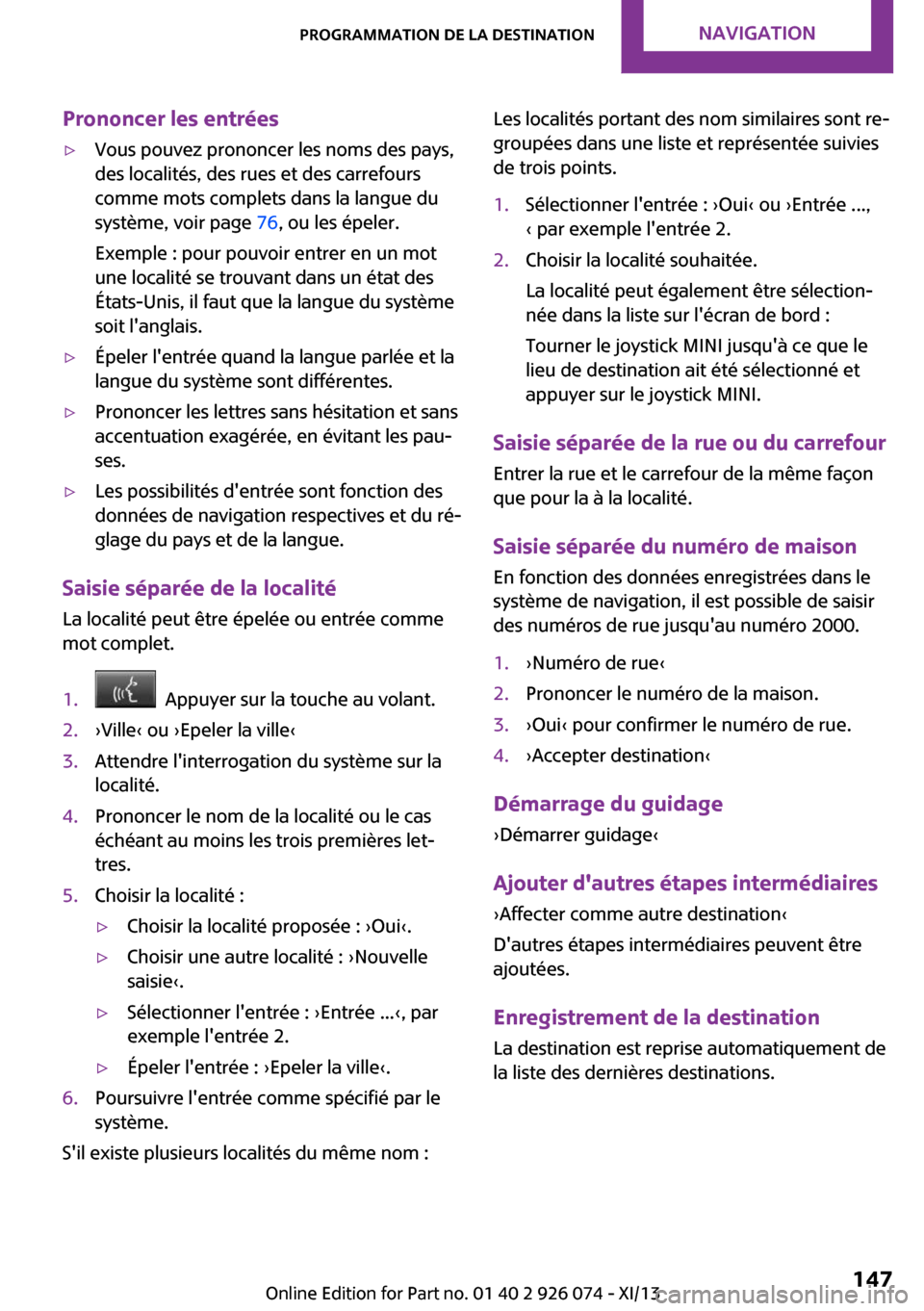
Prononcer les entrées▷Vous pouvez prononcer les noms des pays,
des localités, des rues et des carrefours
comme mots complets dans la langue du
système, voir page 76, ou les épeler.
Exemple : pour pouvoir entrer en un mot
une localité se trouvant dans un état des
États-Unis, il faut que la langue du système
soit l'anglais.▷Épeler l'entrée quand la langue parlée et la
langue du système sont différentes.▷Prononcer les lettres sans hésitation et sans
accentuation exagérée, en évitant les pau‐
ses.▷Les possibilités d'entrée sont fonction des
données de navigation respectives et du ré‐
glage du pays et de la langue.
Saisie séparée de la localité
La localité peut être épelée ou entrée comme
mot complet.
1. Appuyer sur la touche au volant.2.›Ville‹ ou ›Epeler la ville‹3.Attendre l'interrogation du système sur la
localité.4.Prononcer le nom de la localité ou le cas
échéant au moins les trois premières let‐
tres.5.Choisir la localité :▷Choisir la localité proposée : ›Oui‹.▷Choisir une autre localité : ›Nouvelle
saisie‹.▷Sélectionner l'entrée : ›Entrée ...‹, par
exemple l'entrée 2.▷Épeler l'entrée : ›Epeler la ville‹.6.Poursuivre l'entrée comme spécifié par le
système.
S'il existe plusieurs localités du même nom :
Les localités portant des nom similaires sont re‐
groupées dans une liste et représentée suivies
de trois points.1.Sélectionner l'entrée : ›Oui‹ ou ›Entrée ...,
‹ par exemple l'entrée 2.2.Choisir la localité souhaitée.
La localité peut également être sélection‐
née dans la liste sur l'écran de bord :
Tourner le joystick MINI jusqu'à ce que le
lieu de destination ait été sélectionné et
appuyer sur le joystick MINI.
Saisie séparée de la rue ou du carrefour
Entrer la rue et le carrefour de la même façon
que pour la à la localité.
Saisie séparée du numéro de maison En fonction des données enregistrées dans le
système de navigation, il est possible de saisir
des numéros de rue jusqu'au numéro 2000.
1.›Numéro de rue‹2.Prononcer le numéro de la maison.3.›Oui‹ pour confirmer le numéro de rue.4.›Accepter destination‹
Démarrage du guidage
›Démarrer guidage‹
Ajouter d'autres étapes intermédiaires
›Affecter comme autre destination‹
D'autres étapes intermédiaires peuvent être
ajoutées.
Enregistrement de la destination
La destination est reprise automatiquement de
la liste des dernières destinations.
Seite 147Programmation de la destinationNavigation147
Online Edition for Part no. 01 40 2 911 545 - VI/13
Page 153 of 293
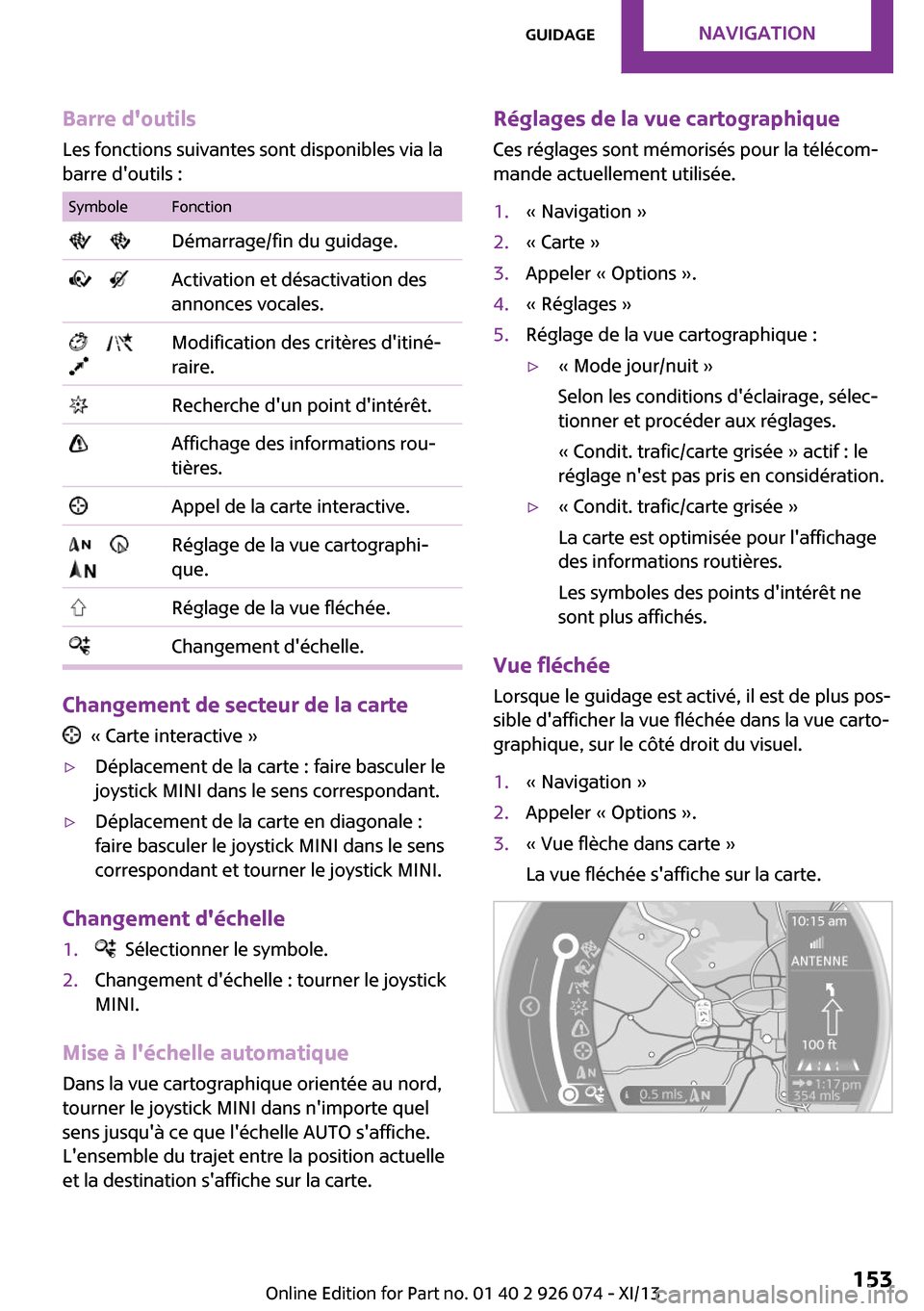
Barre d'outilsLes fonctions suivantes sont disponibles via la
barre d'outils :SymboleFonction Démarrage/fin du guidage. Activation et désactivation des
annonces vocales.
Modification des critères d'itiné‐
raire. Recherche d'un point d'intérêt. Affichage des informations rou‐
tières. Appel de la carte interactive.
Réglage de la vue cartographi‐
que. Réglage de la vue fléchée. Changement d'échelle.
Changement de secteur de la carte
« Carte interactive »
▷Déplacement de la carte : faire basculer le
joystick MINI dans le sens correspondant.▷Déplacement de la carte en diagonale :
faire basculer le joystick MINI dans le sens
correspondant et tourner le joystick MINI.
Changement d'échelle
1. Sélectionner le symbole.2.Changement d'échelle : tourner le joystick
MINI.
Mise à l'échelle automatique
Dans la vue cartographique orientée au nord,
tourner le joystick MINI dans n'importe quel
sens jusqu'à ce que l'échelle AUTO s'affiche.
L'ensemble du trajet entre la position actuelle
et la destination s'affiche sur la carte.
Réglages de la vue cartographique
Ces réglages sont mémorisés pour la télécom‐
mande actuellement utilisée.1.« Navigation »2.« Carte »3.Appeler « Options ».4.« Réglages »5.Réglage de la vue cartographique :▷« Mode jour/nuit »
Selon les conditions d'éclairage, sélec‐
tionner et procéder aux réglages.
« Condit. trafic/carte grisée » actif : le
réglage n'est pas pris en considération.▷« Condit. trafic/carte grisée »
La carte est optimisée pour l'affichage
des informations routières.
Les symboles des points d'intérêt ne
sont plus affichés.
Vue fléchée
Lorsque le guidage est activé, il est de plus pos‐
sible d'afficher la vue fléchée dans la vue carto‐
graphique, sur le côté droit du visuel.
1.« Navigation »2.Appeler « Options ».3.« Vue flèche dans carte »
La vue fléchée s'affiche sur la carte.Seite 153GuidageNavigation153
Online Edition for Part no. 01 40 2 911 545 - VI/13
Page 154 of 293
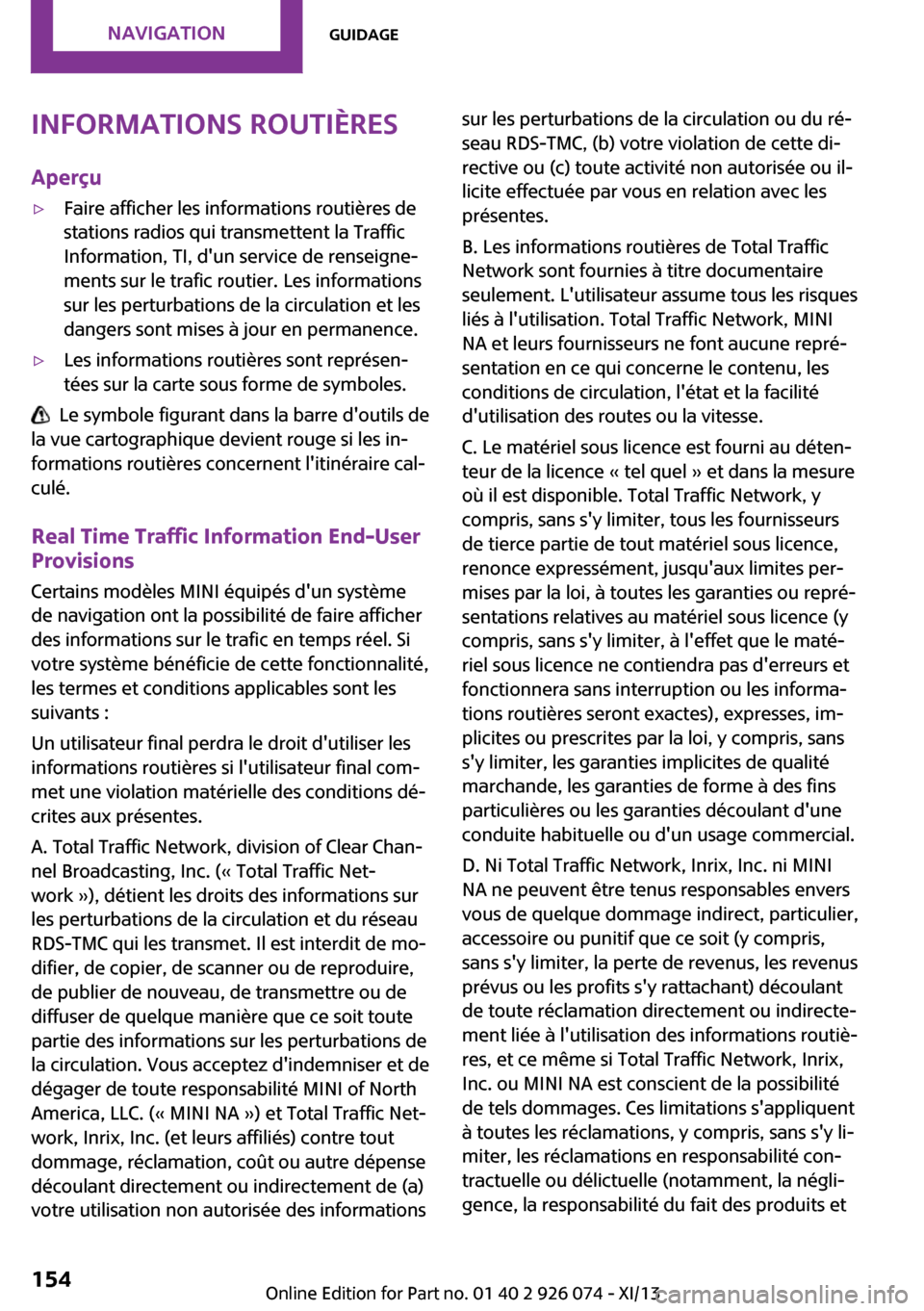
Informations routièresAperçu▷Faire afficher les informations routières de
stations radios qui transmettent la Traffic
Information, TI, d'un service de renseigne‐
ments sur le trafic routier. Les informations
sur les perturbations de la circulation et les
dangers sont mises à jour en permanence.▷Les informations routières sont représen‐
tées sur la carte sous forme de symboles.
Le symbole figurant dans la barre d'outils de
la vue cartographique devient rouge si les in‐
formations routières concernent l'itinéraire cal‐
culé.
Real Time Traffic Information End-User
Provisions
Certains modèles MINI équipés d'un système
de navigation ont la possibilité de faire afficher
des informations sur le trafic en temps réel. Si
votre système bénéficie de cette fonctionnalité,
les termes et conditions applicables sont les
suivants :
Un utilisateur final perdra le droit d'utiliser les
informations routières si l'utilisateur final com‐
met une violation matérielle des conditions dé‐
crites aux présentes.
A. Total Traffic Network, division of Clear Chan‐
nel Broadcasting, Inc. (« Total Traffic Net‐
work »), détient les droits des informations sur
les perturbations de la circulation et du réseau
RDS-TMC qui les transmet. Il est interdit de mo‐
difier, de copier, de scanner ou de reproduire,
de publier de nouveau, de transmettre ou de
diffuser de quelque manière que ce soit toute
partie des informations sur les perturbations de
la circulation. Vous acceptez d'indemniser et de
dégager de toute responsabilité MINI of North
America, LLC. (« MINI NA ») et Total Traffic Net‐
work, Inrix, Inc. (et leurs affiliés) contre tout
dommage, réclamation, coût ou autre dépense
découlant directement ou indirectement de (a)
votre utilisation non autorisée des informations
sur les perturbations de la circulation ou du ré‐
seau RDS-TMC, (b) votre violation de cette di‐
rective ou (c) toute activité non autorisée ou il‐
licite effectuée par vous en relation avec les
présentes.
B. Les informations routières de Total Traffic
Network sont fournies à titre documentaire
seulement. L'utilisateur assume tous les risques
liés à l'utilisation. Total Traffic Network, MINI
NA et leurs fournisseurs ne font aucune repré‐
sentation en ce qui concerne le contenu, les
conditions de circulation, l'état et la facilité
d'utilisation des routes ou la vitesse.
C. Le matériel sous licence est fourni au déten‐
teur de la licence « tel quel » et dans la mesure
où il est disponible. Total Traffic Network, y
compris, sans s'y limiter, tous les fournisseurs
de tierce partie de tout matériel sous licence,
renonce expressément, jusqu'aux limites per‐
mises par la loi, à toutes les garanties ou repré‐
sentations relatives au matériel sous licence (y
compris, sans s'y limiter, à l'effet que le maté‐
riel sous licence ne contiendra pas d'erreurs et
fonctionnera sans interruption ou les informa‐
tions routières seront exactes), expresses, im‐
plicites ou prescrites par la loi, y compris, sans
s'y limiter, les garanties implicites de qualité
marchande, les garanties de forme à des fins
particulières ou les garanties découlant d'une
conduite habituelle ou d'un usage commercial.
D. Ni Total Traffic Network, Inrix, Inc. ni MINI
NA ne peuvent être tenus responsables envers
vous de quelque dommage indirect, particulier,
accessoire ou punitif que ce soit (y compris,
sans s'y limiter, la perte de revenus, les revenus
prévus ou les profits s'y rattachant) découlant
de toute réclamation directement ou indirecte‐
ment liée à l'utilisation des informations routiè‐
res, et ce même si Total Traffic Network, Inrix,
Inc. ou MINI NA est conscient de la possibilité
de tels dommages. Ces limitations s'appliquent
à toutes les réclamations, y compris, sans s'y li‐
miter, les réclamations en responsabilité con‐
tractuelle ou délictuelle (notamment, la négli‐
gence, la responsabilité du fait des produits etSeite 154NavigationGuidage154
Online Edition for Part no. 01 40 2 911 545 - VI/13
Page 155 of 293

la responsabilité absolue). Certains états inter‐
disent l'exclusion ou la limitation des domma‐
ges accessoires ou indirects ainsi ces limitations
particulières peuvent ne pas s'appliquer à vous.
Activation et désactivation de la
réception1.« Navigation »2.Appeler « Options ».3.« Recevoir infos trafic »
Appel des informations routières
1.« Navigation »2.« Carte »3. « Info trafic »
Les informations routières pour l'itinéraire
calculé s'affichent en premier.
Les informations routières sont classées
d'après leur distance à la position actuelle
de la voiture.4.Sélectionner les informations routières.
« Plus d'informations » : afficher des in‐
formations complémentaires.
5.Le cas échéant, faire défiler jusqu'à l'infor‐
mation routière suivante ou précédente.
Informations routières dans la carte
« Condit. trafic/carte grisée » activé :
L'affichage sur l'écran de contrôle passe en
mode de nuances de gris. Ceci permet une re‐
présentation optimisée des informations rou‐
tières. Dans ce réglage, le mode jour/nuit n'est
pas pris en compte. Les symboles ou les points
d'intérêt ne sont pas affichés.
1.« Navigation »2.« Carte »3.Appeler « Options ».4.« Réglages »5.« Condit. trafic/carte grisée »Symboles dans la vue cartographique
Selon l'échelle de la carte et la position de la
perturbation de la circulation par rapport à l'iti‐
néraire, les symboles concernant les perturba‐ tions de la circulation s'affichent.
Informations supplémentaires dans lavue cartographique
Selon l'échelle, la longueur, la direction et les
effets d'une perturbation de la circulation, elles
sont représentées par des panneaux de circula‐
tion sur la carte ou par des barres le long de
l'itinéraire calculé.▷Rouge : bouchon.▷Orange : ralentissement de la circulation.▷Jaune : circulation dense.▷Vert : voie libre.▷Gris : informations routières générales (un
chantier, par exemple).
Les informations représentées dépendent du
service de renseignement sur le trafic routier.
Filtrer les informations routières Régler les informations routières qui doivent
être affichées sur la carte.
1.« Navigation »2.« Carte »3.Appeler « Options ».4.« Catégories infos trafic »5.Sélectionner la catégorie souhaitée.
Les informations routières de la catégorie sé‐
lectionnée s'affichent sur la carte.
Seite 155GuidageNavigation155
Online Edition for Part no. 01 40 2 911 545 - VI/13
Page 171 of 293
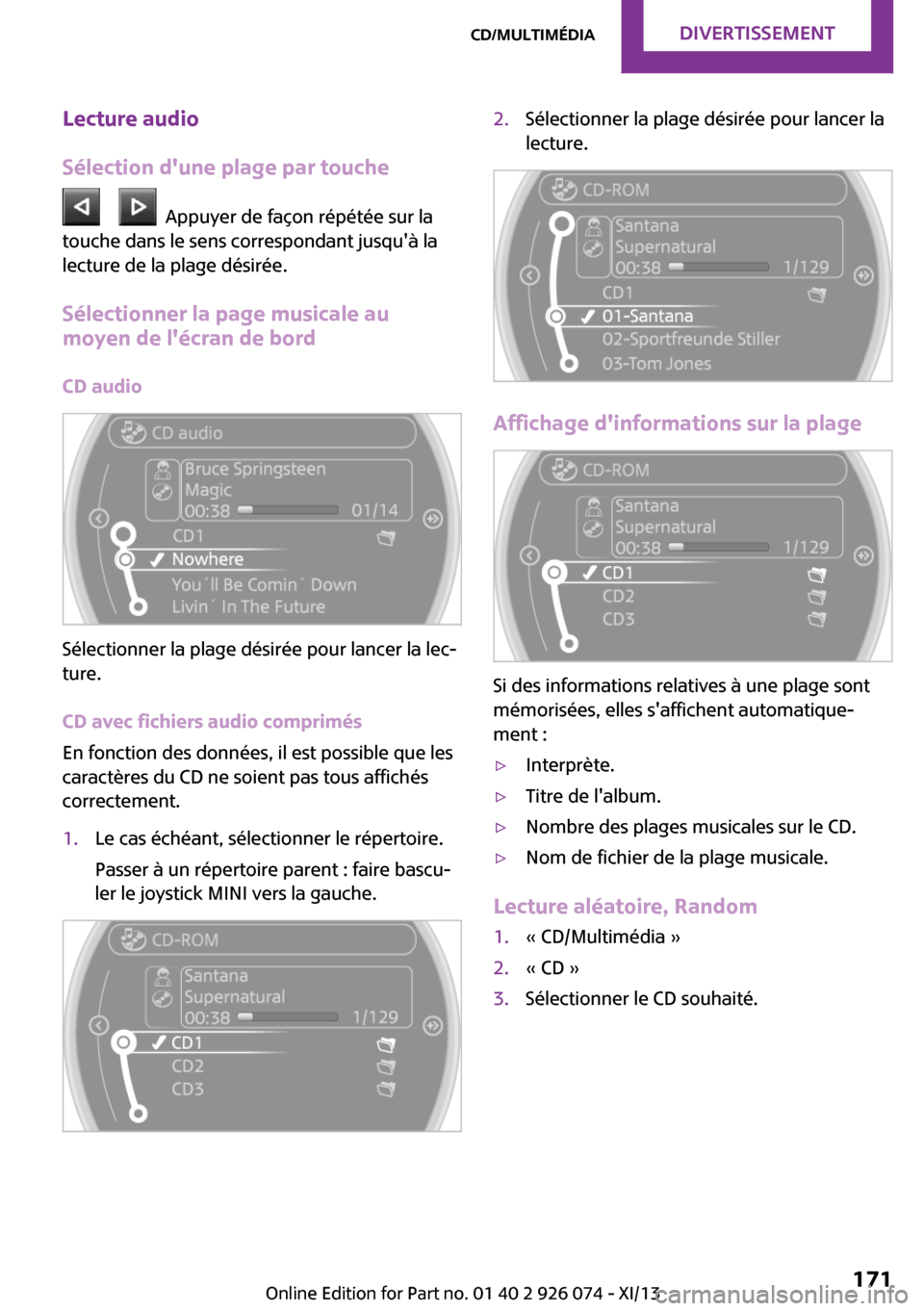
Lecture audio
Sélection d'une plage par touche
Appuyer de façon répétée sur la
touche dans le sens correspondant jusqu'à la
lecture de la plage désirée.
Sélectionner la page musicale au
moyen de l'écran de bord
CD audio
Sélectionner la plage désirée pour lancer la lec‐
ture.
CD avec fichiers audio comprimés
En fonction des données, il est possible que les
caractères du CD ne soient pas tous affichés
correctement.
1.Le cas échéant, sélectionner le répertoire.
Passer à un répertoire parent : faire bascu‐
ler le joystick MINI vers la gauche.2.Sélectionner la plage désirée pour lancer la
lecture.
Affichage d'informations sur la plage
Si des informations relatives à une plage sont
mémorisées, elles s'affichent automatique‐
ment :
▷Interprète.▷Titre de l'album.▷Nombre des plages musicales sur le CD.▷Nom de fichier de la plage musicale.
Lecture aléatoire, Random
1.« CD/Multimédia »2.« CD »3.Sélectionner le CD souhaité.Seite 171CD/MultimédiaDivertissement171
Online Edition for Part no. 01 40 2 911 545 - VI/13
Page 181 of 293
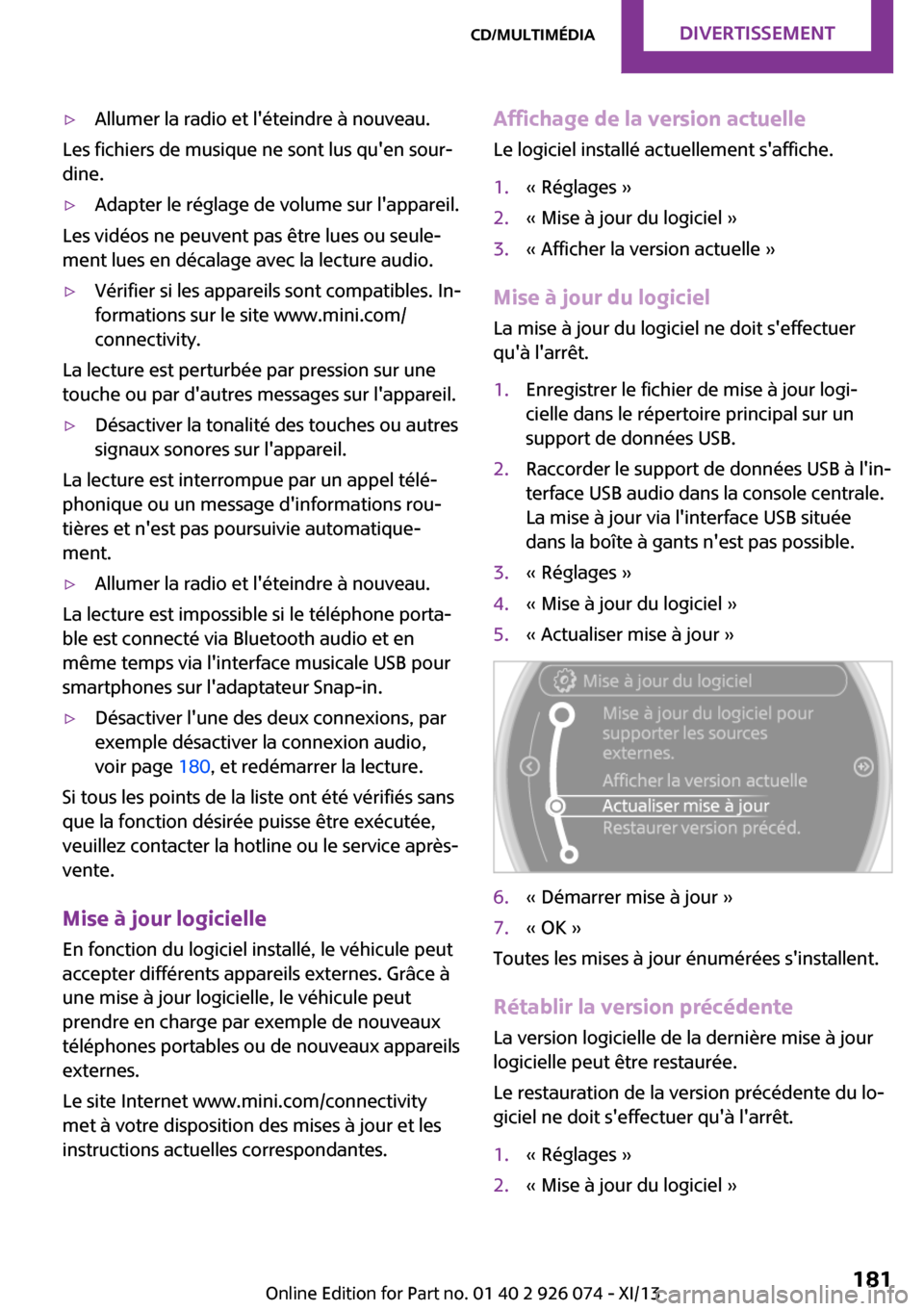
▷Allumer la radio et l'éteindre à nouveau.
Les fichiers de musique ne sont lus qu'en sour‐
dine.
▷Adapter le réglage de volume sur l'appareil.
Les vidéos ne peuvent pas être lues ou seule‐
ment lues en décalage avec la lecture audio.
▷Vérifier si les appareils sont compatibles. In‐
formations sur le site www.mini.com/
connectivity.
La lecture est perturbée par pression sur une
touche ou par d'autres messages sur l'appareil.
▷Désactiver la tonalité des touches ou autres
signaux sonores sur l'appareil.
La lecture est interrompue par un appel télé‐
phonique ou un message d'informations rou‐
tières et n'est pas poursuivie automatique‐
ment.
▷Allumer la radio et l'éteindre à nouveau.
La lecture est impossible si le téléphone porta‐
ble est connecté via Bluetooth audio et en
même temps via l'interface musicale USB pour
smartphones sur l'adaptateur Snap-in.
▷Désactiver l'une des deux connexions, par
exemple désactiver la connexion audio,
voir page 180, et redémarrer la lecture.
Si tous les points de la liste ont été vérifiés sans
que la fonction désirée puisse être exécutée,
veuillez contacter la hotline ou le service après-
vente.
Mise à jour logicielle
En fonction du logiciel installé, le véhicule peut
accepter différents appareils externes. Grâce à
une mise à jour logicielle, le véhicule peut
prendre en charge par exemple de nouveaux
téléphones portables ou de nouveaux appareils
externes.
Le site Internet www.mini.com/connectivity
met à votre disposition des mises à jour et les
instructions actuelles correspondantes.
Affichage de la version actuelle
Le logiciel installé actuellement s'affiche.1.« Réglages »2.« Mise à jour du logiciel »3.« Afficher la version actuelle »
Mise à jour du logiciel
La mise à jour du logiciel ne doit s'effectuer
qu'à l'arrêt.
1.Enregistrer le fichier de mise à jour logi‐
cielle dans le répertoire principal sur un
support de données USB.2.Raccorder le support de données USB à l'in‐
terface USB audio dans la console centrale.
La mise à jour via l'interface USB située
dans la boîte à gants n'est pas possible.3.« Réglages »4.« Mise à jour du logiciel »5.« Actualiser mise à jour »6.« Démarrer mise à jour »7.« OK »
Toutes les mises à jour énumérées s'installent.
Rétablir la version précédente
La version logicielle de la dernière mise à jour
logicielle peut être restaurée.
Le restauration de la version précédente du lo‐
giciel ne doit s'effectuer qu'à l'arrêt.
1.« Réglages »2.« Mise à jour du logiciel »Seite 181CD/MultimédiaDivertissement181
Online Edition for Part no. 01 40 2 911 545 - VI/13
Page 187 of 293

Jumelage d'un téléphone
portable
Conditions préalables▷Téléphone portable approprié, voir
page 186.▷Téléphone portable en ordre de marche.▷Bluetooth sur la voiture et le téléphone por‐
table activé.▷Le cas échéant, préréglages Bluetooth in‐
dispensables dans le téléphone portable,
par exemple connexion sans confirmation
ou visibilité, voir mode d'emploi du télé‐
phone portable.▷Le cas échéant, désactiver l'audio Blue‐
tooth.▷Code d'accès Bluetooth défini de 4 chiffres
(minimum) à 16 chiffres (maximum). Né‐
cessaire seulement pour une inscription
unique.▷Comparer le numéro de contrôle sur l'écran
de contrôle avec le numéro de contrôle sur
l'écran du téléphone portable. Confirmer le
numéro de contrôle du téléphone portable
et du véhicule.▷La position radio est activée.
Activation/désactivation de la
connexion Bluetooth
Bluetooth n'est pas autorisé partout. Respecter
la réglementation nationale.
1.« Téléphone »2.Appeler « Options ».3.« Bluetooth »
Jumelage et connexion d'un téléphone portable
Jumelage d'un téléphone portable
Ne jumeler le téléphone portable qu'à
l'arrêt de la voiture, comme toute diversion
présente un danger pour les passagers et au‐
tres usagers de la route. ◀
1.« Téléphone »2.« Bluetooth (téléphone) »3.« Jumeler nouveau tél. »
Le nom Bluetooth du véhicule s'affiche.4.Procéder aux autres étapes de travail sur le
téléphone portable, voir la notice d'utilisa‐
tion du portable : par exemple recherche,
mise en communication de l'appareil Blue‐
tooth ou nouvel appareil.
Le nom Bluetooth de la voiture s'affiche sur
le visuel du téléphone portable.5.Sélectionner le nom Bluetooth de la voiture
sur le visuel du téléphone portable.6.Demande sur l'écran de bord ou le télé‐
phone portable d'entrer le même codeSeite 187Dispositif mains libres BluetoothCommunication187
Online Edition for Part no. 01 40 2 911 545 - VI/13
Page 190 of 293
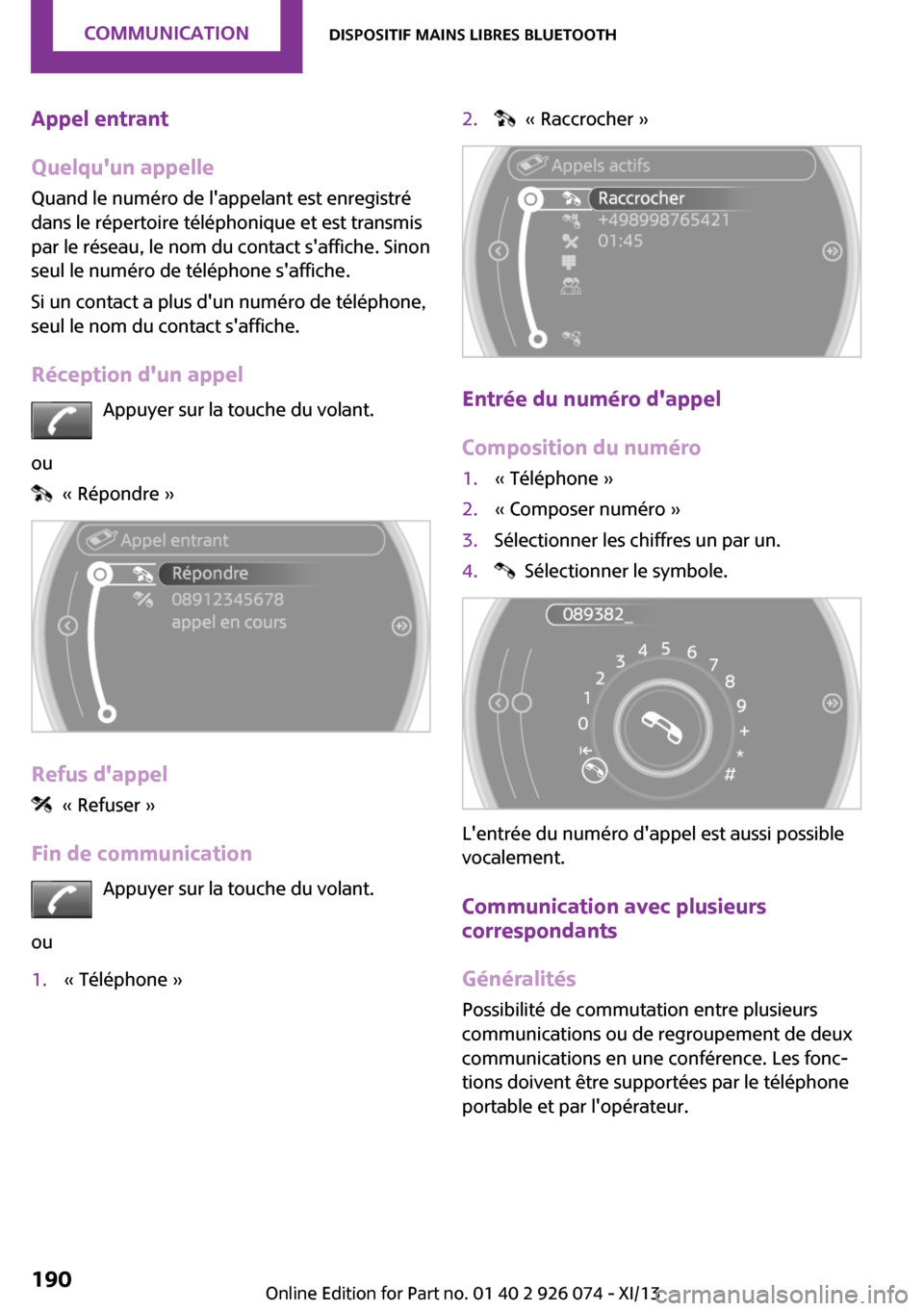
Appel entrant
Quelqu'un appelle
Quand le numéro de l'appelant est enregistré
dans le répertoire téléphonique et est transmis
par le réseau, le nom du contact s'affiche. Sinon
seul le numéro de téléphone s'affiche.
Si un contact a plus d'un numéro de téléphone,
seul le nom du contact s'affiche.
Réception d'un appel Appuyer sur la touche du volant.
ou
« Répondre »
Refus d'appel
« Refuser »
Fin de communication Appuyer sur la touche du volant.
ou
1.« Téléphone »2. « Raccrocher »
Entrée du numéro d'appel
Composition du numéro
1.« Téléphone »2.« Composer numéro »3.Sélectionner les chiffres un par un.4. Sélectionner le symbole.
L'entrée du numéro d'appel est aussi possible
vocalement.
Communication avec plusieurs correspondants
Généralités Possibilité de commutation entre plusieurs
communications ou de regroupement de deux
communications en une conférence. Les fonc‐
tions doivent être supportées par le téléphone
portable et par l'opérateur.
Seite 190CommunicationDispositif mains libres Bluetooth190
Online Edition for Part no. 01 40 2 911 545 - VI/13
Page 198 of 293

A partir d'un certain niveau de logiciel, ces télé‐
phones portables appropriés exploitent les
fonctions de la voiture décrites ci-après.
Dans le cas des autres téléphones portables ou
des autres versions de logiciel, ceci peut con‐
duire à des dysfonctionnements.
Ne pas utiliser le téléphone portable relié au
véhicule au moyen du clavier du téléphone.
Dans le cas contraire, ceci peut conduire à des
dysfonctionnements.
Remarques En cas de températures élevées, la fonction de
charge du téléphone portable peut le cas
échéant être limitée et des fonctions peuvent
ne plus être exécutées.
En cas d'utilisation du téléphone portable via le
véhicule, tenir compte de la notice d'utilisation
du téléphone portable.
Jumelage d'un téléphone portable
GénéralitésLes fonctions suivantes sont à votre disposi‐
tion :▷Utilisation d'un téléphone portable pour té‐
léphoner.▷Utilisation d'un téléphone portable comme
téléphone additionnel.▷Utilisation d'un téléphone portable comme
source audio.▷Utilisation d'un appareil audio comme
source audio, voir page 177.
Conditions préalables
▷Téléphone portable approprié, voir
page 197.▷Téléphone portable en ordre de marche.▷Bluetooth sur la voiture et le téléphone por‐
table activé.▷Le cas échéant, préréglages Bluetooth in‐
dispensables dans le téléphone portable,
par exemple connexion sans confirmation
ou visibilité, voir mode d'emploi du télé‐
phone portable.▷Le cas échéant, désactiver l'audio Blue‐
tooth.▷Comparer le numéro de contrôle sur l'écran
de contrôle avec le numéro de contrôle sur
l'écran du téléphone portable. Confirmer le
numéro de contrôle du téléphone portable
et du véhicule.▷Code d'accès Bluetooth défini de 4 chiffres
(minimum) à 16 chiffres (maximum). Né‐
cessaire seulement pour une inscription
unique.▷La position radio est activée.
Activation/désactivation de la
connexion Bluetooth
Bluetooth n'est pas autorisé partout. Respecter
la réglementation nationale.
1.« Téléphone »2.Appeler « Options ».3.« Bluetooth »
Fonctions supplémentaires
Activation/désactivation des fonctions
supplémentaires
Activer les fonctions avant le processus de con‐
nexion pour pouvoir les utiliser dans le véhi‐
cule. Informations sur les téléphones portables
Seite 198CommunicationPréparation Bluetooth pour téléphone portable198
Online Edition for Part no. 01 40 2 911 545 - VI/13